proe导入igs,stp文件如何创建原始的三个基准面
proe第5章 基准特征的建立
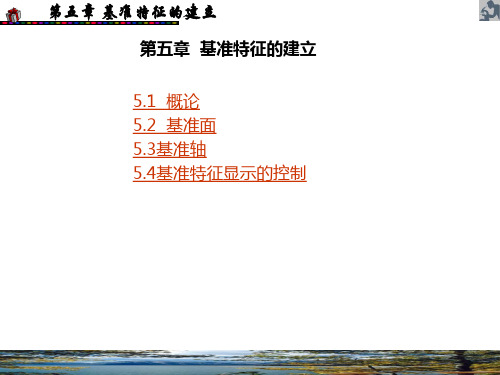
第五章 基准特征的建立 5.2 基准面
• 基准面是一个无限大且实际上并不存在的平面,有二 种方式可建立基准面(1)以Datum→Plane建立;(2)在 建立特征(Feature)时建立的基准面,也称之内基准面 (Internal datum plane)或临时基准面(Datum onthe-fly)
第五章 基准特征的建立 基准轴练习一
读取零件axis_ex1.prt 以上列八种方式产生基准轴
第五章 基准特征的建立 5.4基准特征显示的控制 5.4基准特征显示的控制 由于基准特征是一种参考数据,当不需要 基准特征时,尽量将其关闭,以使窗口上CAD模型的线 条较为简明。基准特征的关闭与否丝毫不影响CAD模型 的数据。 有三种方式控制:(1)工具栏按钮、 (2)View→ Datum Display、(3)Utilities→ Environment
第五章 基准特征的建立 5.1 概论
• 基准(Datum) 是建立模型的参考 • 基准的主要用途:建立3D几何设计时的参考或基准数据 • 例如:一个孔特征可以将一基准轴当成其中心线,此 基准轴可作为孔半径标注的基准,也可建立相对于孔 基准轴的其它特征,当基准轴移动时,孔也移动,其 它特征也随之移动。 • 基准可分为:基准面(Datum plane)、基准轴(Datum axis)、基准线(Datum curve)、基准点(Datum point)、 基准坐标系(Datum coordinate system)
第五章 基准特征的建立 3、建立基准轴线的方式 (1) Thru Edge:通过一直线作轴线 (2) Normal Pln:垂直一平面,并给足定位尺 寸作轴线。 (3) Pnt Norm Pln:通过一个点且垂直一平面 作轴线。 (4) Thru Cyl:以圆柱体的中心线作为轴线。 (5) Two Planes:以两平面的交线作为轴线。 (6) Two Pnt/Vtx:通过两点作一轴线。 (7) Pnt on Surf:通过曲面上的一点,且在此 点垂直此曲面作一轴线。 (8) Tan Curve:曲线端点的切线作为轴线。
proe基准面教程解析

基准面简介基准面是很重要的,是学每个软件的基础,同时也是关键所在,它的功能是作为草绘平面,参考面,尺寸标注,旋转实体模型至适当视角方向,作为剖截面,镜射特征与零件组合装配的参考,建模过程中,除默认的三个基准面(即RIGHT,TOP,FRONT三个基准面外,往往还需要建立适当的基准面,借于完成较复杂的模型建模!工特别说明:基准点,线,面的构建无论在创建特征,曲面或是其它组件中,都可随时插入随时的利用!非常方便1>单击"菜单"栏的"插入"依次单击"基准","平面",就可以打开基准面的菜单管理器,或直接在基准工具栏中单击按钮.弹出基准面的菜单如下:穿过:是指所作的构图平面贴合于所选的平面/轴/边/曲线/点/顶点/圆柱/坐标系.是用的最多的一种构造平面方式.可答配平行,偏距,角度等来控制所作平面的偏距或角度等.法向:所作的平面法向于所选的轴/边Array /曲线.平行:所作的构图面,平行于所选的平面/实体表面/实体边/轴/坐标系等,必须配合,穿过或偏距等才能作出构图面.也是常用的一种构图面的方法.偏距:所作的构图面偏移所选的平面或实体平面一定的距离.是最常用的构图平面的方法之一.角:所作的构图平面与所选的平面或实体面成一定的角度,必须配合轴/边来构平面.相切:所作的平面相切于特型面,如图柱面等,需要附加条件,如平行.混合截面:所作的构图平面贴合(穿过于实体特征的载面注:其它灰色的为不可选,只有当其它条件成熟的时候才为可选,其实,除了,偏距,穿过,混合截面这三项是单个条件可直接选择,其它的都要附加条件才可以生成构图平面(什么时候建立构图面为好下面讲解在此菜单下常用选项的建立与运用,请读者务必撑握好(如何你想成为pro/engineer高手的话,因为这是基础中的基础更是重点之重.1>>练习"穿过"因为为穿过只需单一条件(也可附加条件,见下一页,如右图,单击按钮,在菜单管理器中选择"穿过"选项,然后点选A面,在菜单管理器中选"完成",立刻生成DTM3的构图平面,再次单击按钮,在菜单管理器中选择"穿过",点选B面,在菜单管理器中选"完成",立刻生成DTM4的构图平面.同样步骤,选C面,及顶点D 处,则分别生成DTM2,与DTM5(红色线条的构图平面.2>>练习"平行"与相切因为平行,相切必需附加一个条件.如右图所示:单击按钮,在菜单管理器中选"相切",选择圆柱面B,然后在菜单管理器中单击"平行",再选择实体A面,或DTM3平面,此时菜单管理器中选择"完成",则立即生成相切于圆柱面的DTM4平面,如右图.<3>用(offset偏距做构图面的方法:offset(偏距只需一个条件就可以,它可以偏距存在的平面或实体表面,或坐标系如右图单击基准工具栏的按钮,在弹出的菜单管理器中选偏距,或直接打开菜单栏中的"插入"依次选择"基准","平面",一样弹出平面菜单管理器.如右图所示,单击平面菜单管理器的offset(偏距及plane(平面,在单击右图的A面,出现绿色箭头,单击平面菜单管理器的enter value(输入值,然后在状太栏中输入15,此时立即生成DTM4构图面.同样的,选择offest(偏距和坐标系,单击右图中的PRT_CSYS_DEF的坐标系,在菜单管理器中选Z轴,输入10,此时立即生成如右图的DTM3平面,同样先X轴,输入10,如右图的DTM2平面.<4>用angle(角来做构图平面:用angle(角做构图平面,需要一个附加条件,常常跟through(穿过配合使用.如右图,单击基准工具栏的按钮,在弹出的菜单管理器单击angle(角,然后点选实体表面A处,在从菜单管理器中点选ghrough(穿过,在点右图的左则边(如图蓝色线条所示,然后在菜单管理器中选"engter value(输入值",在状态样中输入角度-30,结果生成如右图所示的DTM2平面.(5用blendsection(混合截面创建构图平面:用blendsection(混合截面创建构图面不需要附加条件,只需选项择实体的特征就立刻贴合于该截面如右图所示,单击基准工具栏的按钮,在弹出的菜单管理器中选择,blendsection(混合截面,然后在实体特征的任何地方点击一下,如点击右图"实体特征2"处,则立刻生成贴合于该实体截面的平面DTM3,同样的,选择实体特征1的任何处,立刻生成贴合于该实体截面的平面DTM2.总结:(1构图平面是每种CAD/CAM软件的基础,是绘图的基准,也是初学者必学的功课之一,如果基准的点,线,面没撑握好,就不可能把pre/engineer学好,更谈不上成为高手,所以,如果你是初学者,请务必先通过这一关.(2基准面构建的分类:可以说pro/engineer的平面构建是比较特别,分两种情况,一种是可视的基准面,另一种是不可视的基准面(在特征创建过程中建立,那么,到底用哪种构建的方面比较合适呢,先说明一下他们的优缺点,相信各位朋友很快就会明白,可视基准平面的建立可以直接单击基准工具栏的,此基准特征完成后,会在模型树中显示,并还可以作为其它特征的参考,也就是可以多次利用此特征,但是会在实体显示如DTM#之类的平面,如果这样的平面很多,就会产生视角上的阻碍,并且很难选择你要的特征,而第二种情况(即实时基准面,就不会,它把所建的特征隐藏了,但是不能再利用此特征,讲到这里,相信大家什么时候用什么方式构建基准平面心中一定很清楚了,笔者认为,如果特征是多次被用来做父特征的(即参考平面),则选则这种构建方式,如果不是,最好选择第二种构建方式!而且我是强烈的建义,没有特别的情况下,尽量不要用第一种方式.希望把基准平面练习好!为以后打下基础!(当你成为高手的时候请不要忘记站长我哦,嘻嘻!!!。
ProE第5章-基准特征
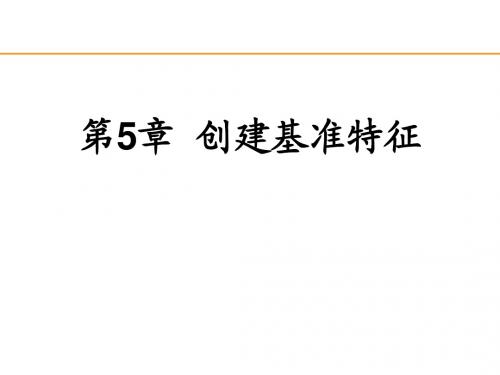
单击按钮
,打开〖草
绘的基准点〗对话框, 选择所需的平面。
5.3 创建基准点— 草绘基准点
单击按钮 , 在绘图区建立草绘 基准点。
在底面上建立的两 个草绘基准点。
5.3 创建基准点—偏移坐标基准点
Pro/E允许用户通过 对指定坐标系进行偏移 产生基准点。可采用笛 卡尔坐标系、球坐标系 或圆柱坐标系来确定基 准点。 单击基准特征工具 栏中的按钮 ,打开〖 偏移坐标系基准点〗对 使用 话框。 文 本 编 辑器 输 入 坐标,建立基准点 选定参照坐标系
5.1 概述
常用以下3种方法隐藏/ 显示基准特征: ⑴ 菜单 “工具” →“环境”→“显示” 。 ⑵ 菜 单 “ 视 这些项工具 图 ” → “ 显 示 设 栏没有 置”→“基准显示” 。 ⑶工具栏……
5.2 创建基准平面
基准平面理论上是一个无限大的面, 但为便于观察可以设定其大小(选中---右 击---编辑定义---基准平面---显示---调整轮 廓---宽度、高度),以适合于建立的参照 特征。 基准平面有两个方向面,系统默认的 颜色为棕色和黑色。 在特征创建过程中,系统允许用户使 用基准特征工具栏中的按钮 或单击菜 单〘插入〙→〘模型基准〙→〘平面〙选 项进行基准平面的建立。
3 基准坐标系
如果坐标系的方向不符合要求,可单击〘定向〙选 项卡更改。图中x轴更改了方向,可见x、z轴均进行了 调整。
5.5 创建基准坐标系
参照两条不平 行的线确定基准坐 标系:第一条线的 选取非常重要,决 定了x轴的方向, 两条线的交点即为 坐标原点的位置。 也可以单击 〘定向〙选项卡更 改坐标系的方向。
第5章 创建基准特征
5.1 概述
基准特征是零件建模的参照特征,其主要用途是 辅助3D特征的创建,可作为特征截面绘制的参照面、 模型定位的参照面和控制点、装配用参照面等。 基准特征包含基准平面、基准点、基准轴、基准 曲线以及坐标系等。 设计时,可选择系统提供的基准特征:3个相互正 交的标准基准平面、一个坐标系、一个特征的旋转中 心。也可以利用实体上现有的基准特征(如:实体表 面、圆柱的轴线、顶点等)或插入基准特征等方法来 获取基准特征。
PROE教程--基准面教程
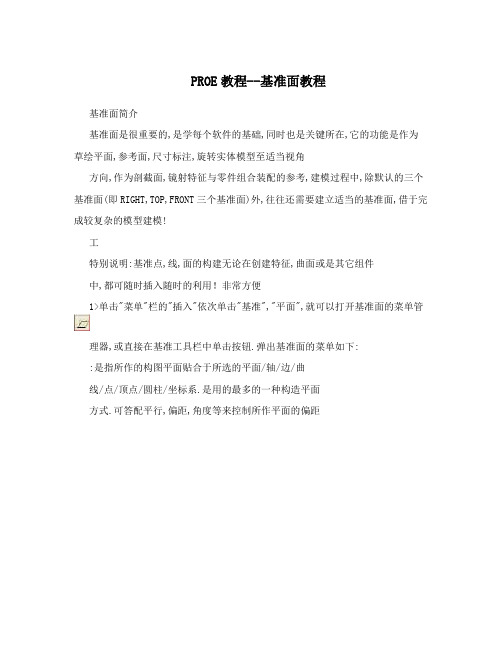
PROE教程--基准面教程基准面简介基准面是很重要的,是学每个软件的基础,同时也是关键所在,它的功能是作为草绘平面,参考面,尺寸标注,旋转实体模型至适当视角方向,作为剖截面,镜射特征与零件组合装配的参考,建模过程中,除默认的三个基准面(即RIGHT,TOP,FRONT三个基准面)外,往往还需要建立适当的基准面,借于完成较复杂的模型建模!工特别说明:基准点,线,面的构建无论在创建特征,曲面或是其它组件中,都可随时插入随时的利用!非常方便1>单击"菜单"栏的"插入"依次单击"基准","平面",就可以打开基准面的菜单管理器,或直接在基准工具栏中单击按钮.弹出基准面的菜单如下::是指所作的构图平面贴合于所选的平面/轴/边/曲线/点/顶点/圆柱/坐标系.是用的最多的一种构造平面方式.可答配平行,偏距,角度等来控制所作平面的偏距或角度等.:所作的平面法向于所选的轴/边/曲线.:所作的构图面,平行于所选的平面/实体表面/实体边/轴/坐标系等,必须配合,穿过或偏距等才能作出构图面.也是常用的一种构图面的方法.:所作的构图面偏移所选的平面或实体平面一定的距离.是最常用的构图平面的方法之一.角:所作的构图平面与所选的平面或实体面成一定的角度,必须配合轴/边来构平面.:所作的平面相切于特型面,如图柱面等,需要附加条件,如平行.:所作的构图平面贴合(穿过)于实体特征的载面其它灰色的为不可选,只有当其它条件成熟的时候才为可选,其实,除了,偏距,穿过,混合截面这三项是单个条件可直接选择,其它的都要附加条件才可以生成构图平面(什么时候建立构图面为好)下面讲解在此菜单下常用选项的建立与运用,请读者务必撑握好(如何你想成为pro/engineer高手的话),因为这是基础中的基础更是重点之重.练习"穿过"因为为穿过只需单一条件(也可附加条件,见下一页),如右图,单击按钮,在菜单管理器中选择"穿过"选项,然后点选A面,在菜单管理器中选"完成",立刻生成DTM3的构图平面,再次单击按钮,在菜单管理器中选择"穿过",点选B面,在菜单管理器中选"完成",立刻生成DTM4的构图平面.同样步骤,选C面,及顶点D处,则分别生成DTM2,与DTM5(红色线条)的构图平面.2>>练习"平行"与相切因为平行,相切必需附加一个条件.如右图所示:单击按钮,在菜单管理器中选"相切",选择圆柱面B,然后在菜单管理器中单击"平行",再选择实体A面,或DTM3平面,此时菜单管理器中选择"完成",则立即生成相切于圆柱面的DTM4平面,如右图.<3>用(offset)偏距做构图面的方法:offset(偏距)只需一个条件就可以,它可以偏距存在的平面或实体表面,或坐标系如右图单击基准工具栏的按钮,在弹出的菜单管理器中选偏距,或直接打开菜单栏中的"插入"依次选择"基准","平面",一样弹出平面菜单管理器.如右图所示,单击平面菜单管理器的offset(偏距)及plane(平面),在单击右图的A面,出现绿色箭头,单击平面菜单管理器的enter value(输入值),然后在状太栏中输入15,此时立即生成DTM4构图面.同样的,选择offest(偏距)和坐标系,单击右图中的PRT_CSYS_DEF的坐标系,在菜单管理器中选Z轴,输入10,此时立即生成如右图的DTM3平面,同样先X轴,输入10,如右图的DTM2平面.<4>用angle(角)来做构图平面:用angle(角)做构图平面,需要一个附加条件,常常跟through(穿过)配合使用.如右图,单击基准工具栏的按钮,在弹出的菜单管理器单击angle(角),然后点选实体表面A处,在从菜单管理器中点选ghrough(穿过),在点右图的左则边(如图蓝色线条所示),然后在菜单管理器中选"engter value(输入值)",在状态样中输入角度-30,结果生成如右图所示的DTM2平面. (5)用blendsection(混合截面)创建构图平面:用blendsection(混合截面)创建构图面不需要附加条件,只需选项择实体的特征就立刻贴合于该截面如右图所示,单击基准工具栏的按钮,在弹出的菜单管理器中选择,blendsection(混合截面),然后在实体特征的任何地方点击一下,如点击右图"实体特征2"处,则立刻生成贴合于该实体截面的平面DTM3,同样的,选择实体特征1的任何处,立刻生成贴合于该实体截面的平面DTM2.(1)构图平面是每种CAD/CAM软件的基础,是绘图的基准,也是初学者必学的功课之一,如果基准的点,线,面没撑握好,就不可能把pre/engineer学好,更谈不上成为高手,所以,如果你是初学者,请务必先通过这一关.(2)基准面构建的分类:可以说pro/engineer的平面构建是比较特别,分两种情况,一种是可视的基准面,另一种是不可视的基准面(在特征创建过程中建立)),那么,到底用哪种构建的方面比较合适呢,先说明一下他们的优缺点,相信各位朋友很快就会明白,可视基准平面的建立可以直接单击基准工具栏的,此基准特征完成后,会在模型树中显示,并还可以作为其它特征的参考,也就是可以多次利用此特征,但是会在实体显示如DTM#之类的平面,如果这样的平面很多,就会产生视角上的阻碍,并且很难选择你要的特征,而第二种情况(即实时基准面),就不会,它把所建的特征隐藏了,但是不能再利用此特征,讲到这里,相信大家什么时候用什么方式构建基准平面心中一定很清楚了,笔者认为,如果特征是多次被用来做父特征的(即参考平面),则选则这种构建方式,如果不是,最好选择第二种构建方式!而且我是强烈的建义,没有特别的情况下,尽量不要用第一种方式.希望把基准平面练习好!为以后打下基础!(当你成为高手的时候请不要忘记站长我哦,嘻嘻!!!)。
常见proe配置
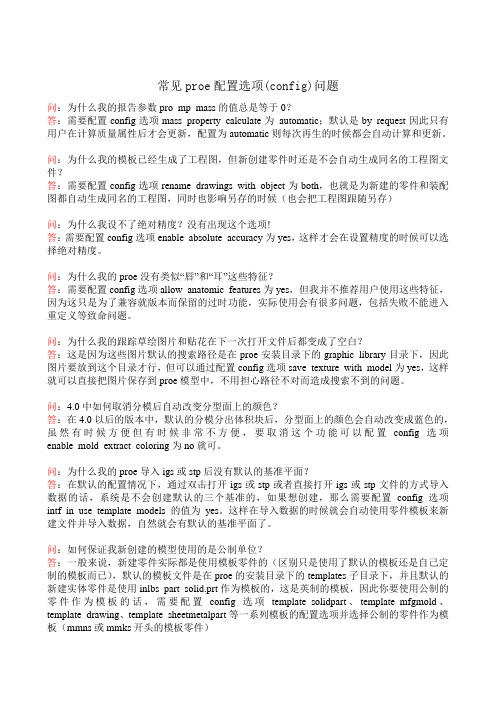
常见proe配置选项(config)问题问:为什么我的报告参数pro_mp_mass的值总是等于0?答:需要配置config选项mass_property_calculate为automatic;默认是by_request因此只有用户在计算质量属性后才会更新,配置为automatic则每次再生的时候都会自动计算和更新。
问:为什么我的模板已经生成了工程图,但新创建零件时还是不会自动生成同名的工程图文件?答:需要配置config选项rename_drawings_with_object为both,也就是为新建的零件和装配图都自动生成同名的工程图,同时也影响另存的时候(也会把工程图跟随另存)问:为什么我设不了绝对精度?没有出现这个选项!答:需要配置config选项enable_absolute_accuracy为yes,这样才会在设置精度的时候可以选择绝对精度。
问:为什么我的proe没有类似“唇”和“耳”这些特征?答:需要配置config选项allow_anatomic_features为yes,但我并不推荐用户使用这些特征,因为这只是为了兼容就版本而保留的过时功能,实际使用会有很多问题,包括失败不能进入重定义等致命问题。
问:为什么我的跟踪草绘图片和贴花在下一次打开文件后都变成了空白?答:这是因为这些图片默认的搜索路径是在proe安装目录下的graphic_library目录下,因此图片要放到这个目录才行,但可以通过配置config选项save_texture_with_model为yes,这样就可以直接把图片保存到proe模型中,不用担心路径不对而造成搜索不到的问题。
问:4.0中如何取消分模后自动改变分型面上的颜色?答:在4.0以后的版本中,默认的分模分出体积块后,分型面上的颜色会自动改变成蓝色的,虽然有时候方便但有时候非常不方便,要取消这个功能可以配置config选项enable_mold_extract_coloring为no就可。
proe工程图各个视图的创建方法
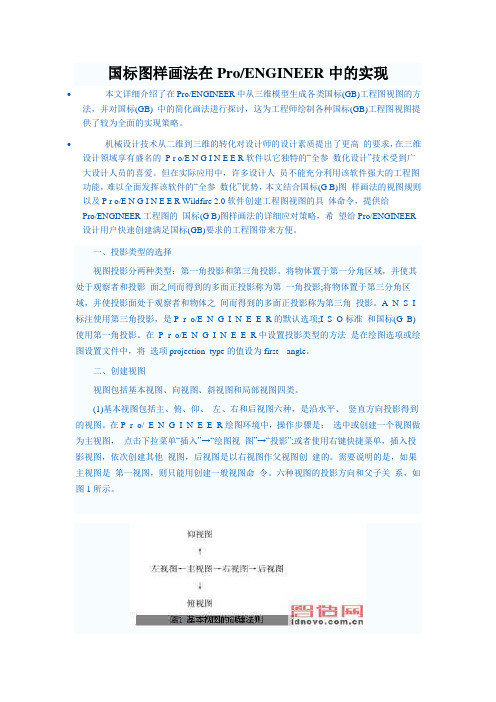
国标图样画法在Pro/ENGINEER中的实现∙本文详细介绍了在Pro/ENGINEER中从三维模型生成各类国标(GB)工程图视图的方法,并对国标(GB) 中的简化画法进行探讨,这为工程师绘制各种国标(GB)工程图视图提供了较为全面的实现策略。
∙机械设计技术从二维到三维的转化对设计师的设计素质提出了更高的要求,在三维设计领域享有盛名的P r o/E N G I N E E R软件以它独特的“全参数化设计”技术受到广大设计人员的喜爱。
但在实际应用中,许多设计人员不能充分利用该软件强大的工程图功能,难以全面发挥该软件的“全参数化”优势,本文结合国标(G B)图样画法的视图规则以及P r o/E N G I N E E R Wildfire 2.0软件创建工程图视图的具体命令,提供给Pro/ENGINEER工程图的国标(G B)图样画法的详细应对策略,希望给Pro/ENGINEER 设计用户快速创建满足国标(GB)要求的工程图带来方便。
一、投影类型的选择视图投影分两种类型:第一角投影和第三角投影。
将物体置于第一分角区域,并使其处于观察者和投影面之间而得到的多面正投影称为第一角投影;将物体置于第三分角区域,并使投影面处于观察者和物体之间而得到的多面正投影称为第三角投影。
A N S I 标注使用第三角投影,是P r o/E N G I N E E R的默认选项;I S O标准和国标(G B)使用第一角投影。
在P r o/E N G I N E E R中设置投影类型的方法是在绘图选项或绘图设置文件中,将选项projection_type的值设为first_ angle。
二、创建视图视图包括基本视图、向视图、斜视图和局部视图四类。
(1)基本视图包括主、俯、仰、左、右和后视图六种,是沿水平、竖直方向投影得到的视图。
在P r o/ E N G I N E E R绘图环境中,操作步骤是:选中或创建一个视图做为主视图,点击下拉菜单“插入”→“绘图视图”→“投影”;或者使用右键快捷菜单,插入投影视图,依次创建其他视图,后视图是以右视图作父视图创建的。
proe中的基准

基准面简介1>单击"菜单"栏的"插入"依次单击"基准","平面",就可以打开基准面的菜单管理器,或直接在基准工具栏中单击按钮.弹出基准面的菜单如下:穿过:是指所作的构图平面贴合于所选的平面/轴/边/曲线/点/顶点/圆柱/坐标系.是用的最多的一种构造平面方式.可答配平行,偏距,角度等来控制所作平面的偏距或角度等.法向:所作的平面法向于所选的轴/边/曲线.平行:所作的构图面,平行于所选的平面/实体表面/实体边/轴/坐标系等,必须配合,穿过或偏距等才能作出构图面.也是常用的一种构图面的方法.偏距:所作的构图面偏移所选的平面或实体平面一定的距离.是最常用的构图平面的方法之一.角:所作的构图平面与所选的平面或实体面成一定的角度,必须配合轴/边来构平面.相切:所作的平面相切于特型面,如图柱面等,需要附加条件,如平行.混合截面:所作的构图平面贴合(穿过)于实体特征的载面注:其它灰色的为不可选,只有当其它条件成熟的时候才为可选,其实,除了,偏距,穿过,混合截面这三项是单个条件可直接选择,其它的都要附加条件才可以生成构图平面(什么时候建立构图面为好)下面讲解在此菜单下常用选项的建立与运用,请读者务必撑握好(如何你想成为pro/engineer高手的话),因为这是基础中的基础更是重点之重.1>>练习"穿过" 因为为穿过只需单一条件(也可附加条件,见下一页),如右图,单击按钮,在菜单管理器中选择"穿过"选项,然后点选A 面,在菜单管理器中选"完成",立刻生成DTM3的构图平面,再次单击按钮,在菜单管理器中选择"穿过",点选B面,在菜单管理器中选"完成",立刻生成DTM4的构图平面.同样步骤,选C面,及顶点D处,则分别生成DTM2,与DTM5(红色线条)的构图平面. 2>>练习"平行"与相切因为平行,相切必需附加一个条件.如右图所示:单击按钮,在菜单管理器中选"相切",选择圆柱面B,然后在菜单管理器中单击"平行",再选择实体A面,或DTM3平面,此时菜单管理器中选择"完成",则立即生成相切于圆柱面的DTM4平面,如右图.<3>用(offset)偏距做构图面的方法:offset(偏距)只需一个条件就可以,它可以偏距存在的平面或实体表面,或坐标系如右图单击基准工具栏的按钮,在弹出的菜单管理器中选偏距,或直接打开菜单栏中的"插入"依次选择"基准","平面",一样弹出平面菜单管理器.如右图所示,单击平面菜单管理器的offset(偏距)及plane(平面),在单击右图的A面,出现绿色箭头,单击平面菜单管理器的enter value(输入值),然后在状太栏中输入15,此时立即生成DTM4构图面.同样的,选择offest(偏距)和坐标系,单击右图中的PRT_CSYS_DEF的坐标系,在菜单管理器中选Z轴,输入10,此时立即生成如右图的DTM3平面,同样先X轴,输入10,如右图的DTM2平面.<4>用angle(角)来做构图平面:用angle(角)做构图件,常常跟through(穿过)配合使用.如右图,单击基准工具栏的按钮,在弹出的菜单管理器单击angle(角),然后点选实体表面A处,在从菜单管理器中点选ghrough(穿过),在点右图的左则边(如图蓝色线条所示),然后在菜单管理器中选"engter value(输入值)",在状态样中输入角度-30,结果生成如右图所示的DTM2平面.(5)用blendsection(混合截面)创建构图平面:用blendsection(混要附加条件,只需选项择实体的特征就立刻贴合于该截面如右图所示,单击基准工具栏的按钮,在弹出的菜单管理器中选择,blendsection(混合截面),然后在实体特征的任何地方点击一下,如点击右图"实体特征2"处,则立刻生成贴合于该实体截面的平面DTM3,同样的,选择实体特征1的任何处,立刻生成贴合于该实体截面的平面DTM2.总结:(1)构图平面是每种CAD/CAM软件的基础,是绘图的基准,也是初学者必学的功课之一,如果基准的点,线,面没撑握好,就不可能把pre/engineer学好,更谈不上成为高手,所以,如果你是初学者,请务必先通过这一关.(2)基准面构建的分类:可以说pro/engineer的平面构建是比较特别,分两种情况,一种是可视的基准面,另一种是不可视的基准面(在特征创建过程中建立)),那么,到底用哪种构建的方面比较合适呢,先说明一下他们的优缺点,相信各位朋友很快就会明白,可视基准平面的建立可以直接单击基准工具栏的,此基准特征完成后,会在模型树中显示,并还可以作为其它特征的参考,也就是可以多次利用此特征,但是会在实体显示如DTM#之类的平面,如果这样的平面很多,就会产生视角上的阻碍,并且很难选择你要的特征,而第二种情况(即实时基准面),就不会,它把所建的特征隐藏了,但是不能再利用此特征,讲到这里,相信大家什么时候用什么方式构建基准平面心中一定很清楚了,笔者认为,如果特征是多次被用来做父特征的(即参考平面),则选则这种构建方式,如果不是,最好选择第二种构建方式!而且我是强烈的建义,没有特别的情况下,尽量不要用第一种方式.希望把基准平面练习好!为以后打下基础!(当你成为高手的时候请不要忘记站长我哦,嘻嘻!!!)。
PROE教程--基准点教程

一,基准点的用途很广,站长在此简单作个介绍.基准点的作用包括:作为基准面,基准轴的曲线建立的参考物,导圆角半径的控制点,管特征的创建点,有限元分析的施力点,模流分析的胶口位置等等.二,基准点的建立方式有如下几种:<1>on surface(曲面上)在空间曲面上建立基准点,且指定两平面或实体边作为尺寸标注参考.<2>offset surf(偏距曲面)这种方法相当于继续on surface的作法,除指定两平面或实体边作为尺寸标注,参考外,朝该曲面的法向平移若干距离<3>curve X Srf(曲线X曲面)在曲线与曲面的相交处新增基准点,曲线也可以是实体边,曲面边,基准轴,曲面也可以是实体面,基准面.<4>on vertex(顶点)于实体边,曲面边,曲线的端点,角落处建立基准点.<5>offset csys(偏距坐标系)选定一个坐标系与形式:卡氏,圆柱,球,给定三轴向的位置,可同时连续建立多个基准点,称为:"基准点阵列",此种方面有两种形式:1,with dims(带尺寸)与不带尺寸<6>Three srf (3张曲面)在三曲面(包括:实体面,基准面)的交错处建立基准点<7>At center(中心)在弧中心与圆中心建立基准点<8>On curve(曲线上)在曲线或实体边上建立基准点,亦可在一参考边上同时建立数个基准点,有三种情况,1:offset(偏距)指定一平面作为尺寸标注参考,2:length ratio(长度比例),视该曲线或实体边的长度比例为1:1,给定0到1之任意值,于其上建立基准点.3:actual len(基准长度),作法向与length ratio类似,差别在于所给定的是该基准点位于曲线或实体边上的实际长度.<9>Crv X Crv(曲线相交)在两条曲线(不包括:实体边)的最短距离处或交错处建立基准点,基准点会落在第一条曲线上<10>offset point(偏距点)与现存的角落点,基准点或坐标系原点(可选取多个)沿偏距的方向平移<11>Field point(域点)可在曲线,实体边,曲面上任意位置建立基准点,不用标注尺寸,故无法有效的控制确切的位置.<12>sketch(草绘直接进行草绘模式,通过轴,结构圆,同心圆坐标系等像素功能,清楚的定义基准点的位置,此方法也很常用..On surface(在曲面上)on surface(曲面上)1>>on surface(曲面上)是在空间曲面上建立基准点,且指定两平面或实体边作为尺寸标注参考.所建的点在空间曲面上!,现以一个例子来说明,如下图所示:2>>点选,在点选"on surface(曲面上)",如上图所示,,点选曲面A,"完成选取",然后点选平面A(或实体边A)与平面B(或实体边B),此时系统要求输入平面A和平面B到曲面的偏移的参考尺寸.在这里分别输入10,25,"完成"马上在曲面A处生成一个基准点PNT0,如上图所示Curve *Srf(曲线X曲面)Curve XSrf(曲线X曲面)解释:Curve XSrf(曲线X曲面)是在曲线与曲面的相交处新增基准点,曲线也可以是实体边,曲面边,基准轴,曲面也可以是实体面,基准面,下面以一个例子说明1>>点选,选取"Curve XSrf(曲线X曲面)",如上图所示,点选曲线A和曲面A,"完成选取","完成",结果生成一个基准点PNT1,同样的方法,选取圆柱边A和基准平面RIGHT,"完成先取","完成",此时在圆柱边与GIGHT的交界处产生一基准点PNT0,如上图所示!On Vertex(顶点)解释:On vertex(顶点)是在实体边,曲面边,曲线的端点,角落处建立基准点.方法极简单,但用得比较多,如下面所述:1>>如上图所示,点击,在点选"On vertex(顶点)",点选顶点A和顶点B及曲线端点A,"完成选取","完成",此时立刻生成基准点PNT0,PNT1,PNT2!此方法应用很广!!!Offse csys(偏距坐标系)Offset Ssys(偏距坐标系)解释:Offset Ssys(偏距坐标系),选定一个坐标系与形式:卡氏,圆柱,球,给定三轴向的位置,可同时连续建立多个基准点,称为:"基准点阵列",此种方面有两种形式:1:With Dims(带尺寸),2:Without Dims(不带尺寸)1>> :With Dims(带尺寸):位置尺寸成为参数,一次最多可建100个基准点,2>>:Winthout Dims(不带尺寸),位置尺寸不作为参数(即不给予名称),如下面两个图所示,图1-1 图1-2如上图1-1和1-2,分别是"With Dims(带尺寸)"和"Winthout Dims(不带尺寸)",生成点的区另,前者都赋于点一个名如PNT0,而图1-2的点则没有名称,请注意观察,下面以一个例子说明实际的运用,如下图所示图1-31>>点选,"Offset Ssys(偏距坐标系)",如上图1-3所示,点选坐标系PRT_SYS_DEF,"tartesion(笛卡尔)",":With Dims(带尺寸)","enter points(输入点)",此时系统要求你输入点的坐标(分别输入X,Y,Z的偏距值),你可以输入一系列的点,也可以输入单个点,在这里依次输入5,10,15,"完成"即生成基准点PNT0,如右图1-3所示.注:当选择edit points(编辑点时,将弹出一个类似于记事本那样的文档,可以输入一系列的点坐标,但每个数值之间要以空格隔开(多少个空格无所谓),接下来讲解此方法的运用 ,如下图所示图1-42>>点选,"Offset Ssys(偏距坐标系)",如上图1-3所示,点选坐标系PRT_SYS_DEF,"tartesion(笛卡尔)","With Dims(带尺寸)","edit points(编辑点)",此时弹出如右图1-4所示的记事本,在X,Y,Z对应的输入坐标点,可以是单个点坐标,也可以是一系列点的坐标,这里输入图1-4所示的坐标,关闭记事本,单击"是"保存所输入的值,"完成",此时生成如图1-3所示的基准点PNT1,PNT2,PNT3等一系列的点Three srf(三张曲面)Three srf (3张曲面)解释:Three srf (3张曲面)是指在三曲面(包括:实体面,基准面)的交错处建立基准点,下面以一个简单的例子进行说明.1>>点选:,选择"Three srf (3张曲面)",如上图所示,点选平面A与平面B 以及TOP平面,"完成",立刻生成基准点PNT0,同样的,点选基准平面TOP,GIGHT,FRONT,"完成",一样生成基准点PNT1At center(在中心)At center(中心)解释:At center(中心)此方法是在弧中心与圆中心(即圆心处)建立基准点,只要选取该圆弧或圆的边就立刻在其圆心处生成一个基准点,说明如下:1>>点选,在管理采单中选"At center(中心)",如上图所示,点选圆柱边A与圆弧边B,"完成选取","完成",则马上在圆心处产生一个基准点PNT0,PNT1.On curve(在曲线上)On curve(曲线上)解释:On curve(曲线上),是在曲线或实体边上建立基准点,亦可在一参考边上同时建立数个基准点,有三种情况,1:offset(偏距)指定一平面作为尺寸标注参考,2:length ratio(长度比例),视该曲线或实体边的长度比例为1:1,给定0到1之任意值,于其上建立基准点.3:actual len(基准长度),作法向与length ratio 类似,差别在于所给定的是该基准点位于曲线或实体边上的实际长度,现以一个例子说明其用法1>>offset(偏距)点选,"On curve(曲线上)","Offset(偏距)",如上图所示,点选实本边B,"完成选取",点选一个平面作为偏距参考距离,这里点选实体面C(上图所示),输入偏距为10,"完成",此时在实体边B上生成基准点PNT2.2:length ratio(长度比例)点选,"On curve(曲线上)", "length ratio(长度比例)" ,如上图所示,点选实体边A,"完成选取",输入比例0.5(注:比例值只能0到1,如果是0,则在边或曲线的最前端产生点,为1时则在最后端产生一个基准点),"完成",结果生成基准点PNT3,如右图所示3:actual len(基准长度)点选,"On curve(曲线上)","Actual len(基准长度)",如上图所示,点选曲线A,"完成选取",输入长度20,"完成",结果生成基准点PNT4Crv X Crv(曲线相交)Crv X Crv(曲线相交)解释:在两条曲线(不包括:实体边)的最短距离处或交错处建立基准点,基准点会落在第一条曲线上,如下面所述1>>点击,"Crv X Crv(曲线相交)",如上图所示,点选曲线1和曲线2,此时在这两条曲线最短处产生一个基准点PNT0(如果相交则在在相交处产生曲线)Offset point(偏距点)Offset point(偏距点)解释:与现存的角落点,基准点或坐标系原点(可选取多个)沿偏距的方向平移若干距离建立基准点.平移的方式有四种情况:1>>Entiity/Edge(图元/边):通过参照直线型实体边与曲线,基准轴的轴向来偏移基准点2>>Plane Norm(平面法向):参照平面法向平移若干距离3>>2 Points(两点):参照两点(角落点,基准点或坐标系原点)的联机方向构建基准点4>>Coord Sys (坐标系):与Offest Csys(偏距坐标系)方式类似,可分别沿坐标系的三轴向平移若干距离,而前三种方式只能沿单一方向平移,请读者加以区别,下面分别说明这些方法的运用,如下图所示1>>点选,选取"Offset point(偏距点)","Entiity/Edge(图元/边)",如上图所示,点选实体边A和白色的基准点PNT0,"完成选取",根据箭头方向输入偏移量为10(红色箭头表示正方向,后端为负方向),"完成",生成基准点如上图所示的PNT0(绿色的那个)2>> 点选,选取"Offset point(偏距点,"Plane Norm(平面法向)",如上图所示,点选平面A和基准点PNT0(白色的),"完成选取",系统要求输入偏距量,输入10,"完成",结果生成PNT2的基准点,如上图所示3>>点选,选取"Offset point(偏距点),"2 Points(两点)",如上图所示,点选白色基准点PNT0和角落点A及角落点B,"完成选取",根据箭头方向输入10,"完成",结果生成如上所示的基准点PNT14>>点选,选取"Offset point(偏距点,"Coord Sys (坐标系)",如上图所示,点选坐标系PRT_Sys_DEF和点选白色基准点PNT0,"完成选取"出现红色箭头,此时输入x,y,z 方向的偏移量,这里分别输入10,-5,20,"完成",结果基准点PNT3,如上图所示Field point(域点)Field point(域点)解释:可于曲线,实体边,曲面上任意位置建立基准点,不用标注尺寸,故无法有效的控制确切的位置,不过建立角落点或者其它参照点的时候很实用,如下面所示1>>点选,选择"Field point(域点)",点击平面A,系统立即在点选处产生一个基准点FPNT0,同样的,点选实体边A,也马上在点击处产生一个基准点,如上图所示的FPNT1 Sketch(草绘)解释:直接进行草绘模式,通过轴,结构圆,同心圆,坐标系等像素功能,清楚的定义基准点的位置,此方法也很常用,而且很灵活!Offset surf((偏距曲面))offset surf(偏距曲面)2>>这种方法相当于继续on surface(曲面上)的作法,除指定两平面或实体边作为尺寸标参考外,朝该曲面的法向平移若干距离 ,下面以一个例子说明:一>>点选,在点选"offset surf(偏距曲面)",如上图所示,点选曲面A,"完成选取",然后点选平面A(或实体边A)与平面B(或实体边B),此时系统要求输入平面A和平面B偏移的参考尺寸.在这里分别输入10,25,随后出现红色箭头(箭头方向为正值,反方向为负值),输入20作为该曲面法向平移的量,点选"完成",马上在曲面A处生成一个基准点PNT0,如右图所示。
- 1、下载文档前请自行甄别文档内容的完整性,平台不提供额外的编辑、内容补充、找答案等附加服务。
- 2、"仅部分预览"的文档,不可在线预览部分如存在完整性等问题,可反馈申请退款(可完整预览的文档不适用该条件!)。
- 3、如文档侵犯您的权益,请联系客服反馈,我们会尽快为您处理(人工客服工作时间:9:00-18:30)。
在proe中,导入igs和stp文件时,我们可以发现proe原始的三个基准平面是没有的(如图),如果需要继续在此基础上建模,或者出工程图,没有基准面却无法操作,这时得需要给模型建基准平面。
下面就给大家分享两个创建基准面简单的方法:
第一种方法:
1、在proe配置文件config中加入一行“i ntf_in_use_template_models yes”,然后保存,再重启proe
第二种方法:
1、打开基准平面开关,再将在此插入往上拉,如图
2、再单击“创建基准平面”命令,此时绘图区就显示出三个基准平面,如图
3、再把"在此插入"往在拉到最后,此时igs或者stp文件导入后就能显示三个基准面,如图。
